Toshiba Satellite Pro R50-B User Manual
Browse online or download User Manual for Laptops Toshiba Satellite Pro R50-B. Toshiba Satellite Pro R50-B Manual del usuario
- Page / 138
- Table of contents
- BOOKMARKS
- Manual del usuario 1
- Contenido 2
- Utilidades y uso avanzado 3
- Solución de problemas 3
- Apéndice 3
- Capítulo 1 4
- Información sobre FCC 5
- Condiciones de la FCC 6
- Contacto 6
- Homologación CE 7
- Entorno de trabajo 7
- (sólo Canadá) 8
- Eliminación de productos 9
- Manual del usuario 1-7 10
- Aviso de estándar de vídeo 12
- Programa ENERGY STAR 13
- Precauciones generales 15
- Quemaduras 16
- Limpieza del ordenador 17
- Transporte del ordenador 17
- Iconos de seguridad 18
- Capítulo 2 19
- Manual del usuario 2-2 20
- Manual del usuario 2-3 21
- Conexión del adaptador de CA 22
- Apertura de la pantalla 24
- Encendido 25
- Configuración inicial 25
- Introducción a Windows 26
- Tienda Windows 27
- Opciones de inicio de sesión 27
- Modo apagar 27
- Reinicio del ordenador 28
- Modo de suspensión 28
- Modo de hibernación 30
- Manual del usuario 2-13 31
- Manual del usuario 2-14 32
- Capítulo 3 33
- 1 2 3 54 34
- Lateral derecho 35
- 1 1 3 542 36
- Cara inferior 37
- Manual del usuario 3-8 40
- Manual del usuario 3-9 41
- Manual del usuario 3-10 42
- Estados de alimentación 44
- Indicador DC IN/Batería 45
- Indicador Alimentación 45
- Capítulo 4 46
- El teclado 47
- Tecla de función 48
- Unidades de discos ópticos 49
- Unidad de DVD SuperMulti 50
- Extracción de discos 51
- Discos grabables 52
- Grabación de discos 53
- Manual del usuario 4-9 54
- TOSHIBA VIDEO PLAYER 55
- Notas sobre su utilización 56
- Tipos de baterías 58
- Carga de las baterías 59
- Procedimientos 60
- Tiempo de carga 60
- Duración de las baterías 62
- Sustitución de la batería 63
- Instalación de la batería 64
- Tipos de cables para LAN 65
- Conexión del cable de la LAN 65
- Soporte de memoria 66
- Formato de soporte de memoria 67
- Conservación de los soportes 67
- Manual del usuario 4-24 69
- Pantalla externa 70
- Puerto de salida HDMI 71
- Selección del formato HD 72
- Anclaje de seguridad 73
- Mezclador de volumen 74
- Nivel del micrófono 75
- Mejoras de audio 75
- DTS Sound 75
- Modo de vídeo 76
- Manual del usuario 4-32 77
- Capítulo 5 78
- Manual del usuario 5-2 79
- Manual del usuario 5-4 81
- Funciones especiales 82
- Manual del usuario 5-6 83
- Manual del usuario 5-7 84
- Contraseña de usuario 85
- Manual del usuario 5-9 86
- Contraseña de supervisor 87
- TOSHIBA System Settings 88
- TOSHIBA PC Health Monitor 89
- Manual del usuario 5-13 90
- Manual del usuario 5-14 91
- Nivel de detección 92
- Predeterminado 92
- Visor 3D 92
- Utilidad TOSHIBA Setup 93
- Recuperación del sistema 93
- Manual del usuario 5-18 95
- SSD de recuperación 96
- Capítulo 6 97
- Análisis del problema 98
- Si algo va mal 99
- El ordenador no arranca 100
- Alimentación 101
- Manual del usuario 6-6 102
- Manual del usuario 6-7 103
- Reloj de tiempo real 104
- Unidad de discos ópticos 105
- Dispositivo de señalización 106
- Tarjeta de soporte de memoria 106
- Panel táctil 107
- Dispositivo USB 108
- Sistema de sonido 109
- Monitor externo 109
- Manual del usuario 6-14 110
- LAN inalámbrica 111
- Servicio técnico de TOSHIBA 112
- Capítulo 7 113
- Requisitos de alimentación 114
- Agencias de certificación 115
- Manual del usuario 7-4 116
- Tecnología de LAN inalámbrica 117
- Seguridad 118
- Características de radio 119
- Enlaces de radio 120
- Manual del usuario 7-9 121
- Canadá: Industry Canada (IC) 122
- 1. Aviso importante 124
- 3. Indicación para Bluetooth 125
- 4. Acerca de JEITA 125
- Manual del usuario 7-14 126
- Notas legales 127
- Memoria (sistema principal) 128
- Duración de la batería 128
- Capacidad de HDD/SSD 129
- Protección contra copia 130
- FreeType License Issues 132
- Manual del usuario Índice-1 136
- Manual del usuario Índice-2 137
- Manual del usuario Índice-3 138
Summary of Contents
Manual del usuarioR50-B
Eliminación de baterías y/o acumuladoresEl símbolo del contenedor tachado indica que las bateríasy/o acumuladores deben recogerse aparte y eliminarse
1. Pulse CTRL, ALT y DEL simultáneamente (una vez) y luego haga clicen Administrador de tareas. Aparecerá la ventana del Administradorde tareas de Win
Lista de comprobación de hardware y sistemaEn esta sección se describen los problemas que pueden estar provocadospor el hardware del ordenador o por l
Problema SoluciónEl adaptador de CAno proporcionaalimentación alordenador.Compruebe las conexiones del cable dealimentación/adaptador para asegurarse
Problema SoluciónLa batería no secarga con eladaptador de CAconectado.Si la batería se ha descargado por completo, noempezará a cargarse inmediatament
Reloj de tiempo realProblema ProcedimientoLa configuración dela BIOS y la fecha/hora del sistemadesaparecen.Si la batería RTC se descarga por completo
Problema SoluciónAparecen marcas enel panel devisualización delordenador.Quizá se deban al contacto con el teclado o con elpanel táctil mientras el pa
Problema ProcedimientoNo puede acceder aun disco que seencuentra en launidad de discosópticosAsegúrese de que la bandeja de la unidad estébien cerrada
Panel táctilProblema SoluciónEl panel táctil nofunciona.Compruebe la configuración de selección dedispositivo.Haga clic en Desktop Assist -> Panel
Ratón USBProblema SoluciónEl puntero depantalla no respondeal funcionamientodel ratón.En este caso, el sistema puede estar ocupado.Mueva el ratón de n
Problema SoluciónEl dispositivo USBno funciona.Retire el dispositivo USB del ordenador y vuelva aconectarlo a un puerto que esté libre paraasegurarse
Toshiba cumple todos los requisitos de la normativa turca 28300relativa a la “Restricción del uso de determinadas sustanciaspeligrosas en equipos eléc
Problema SoluciónEl monitor no seenciendeTras comprobar que el monitor está encendido,compruebe las conexiones para asegurarse deque el cable de alime
Problema ProcedimientoLa activaciónmediante LAN nofunciona.Asegúrese de que el adaptador de CA estáconectado. La función de Activación mediante LANcon
BluetoothProblema SoluciónNo logra acceder aun dispositivoBluetooth.Asegúrese de que la función de comunicacióninalámbrica del ordenador está activada
Capítulo 7ApéndiceEspecificacionesEn este apartado se resumen las especificaciones técnicas del ordenador.Dimensiones físicasLas dimensiones físicas m
Requisitos de alimentaciónAdaptador de CA CA 100-240V50 o 60 hercios (ciclos por segundo)Ordenador 19 V CC Asignación de patillas del puerto para mo
Conectores y cable de alimentación de CAEl conector de entrada del cable de alimentación de CA debe sercompatible con las diversas tomas de corriente
EE. UU.Aprobado por ULReino UnidoAprobado por BSAustraliaAprobado por ASEuropaAprobado por los organismoscorrespondientesCanadáAprobado por CSAChinaAp
Los dispositivos Bluetooth y de LAN inalámbrica operan en el mismo rangode frecuencias de radio y pueden interferir entre sí. Si utiliza dispositivosB
Sólo algunos modelos están equipados con funciones de LAN inalámbricay Bluetooth.No utilice las funciones de LAN inalámbrica (Wi-Fi) o Bluetooth cerca
Características de radioLas características de radio de los módulos de LAN inalámbrica varían enfunción de:El país/la región en la que se adquirió el
www.toshiba.eu/reach para obtener información relativa a la presencia ennuestros artículos de sustancias incluidas en la lista de sustanciascandidatas
SeguridadDos mecanismos de seguridad avanzados garantizan un alto nivel deseguridad:La autentificación impide el acceso a datos críticos y hace imposi
Noruega: Implementado Esta subsección no es aplicable alárea geográfica situada en un radiode 20 Km desde el centro de Ny-Alesund.FederaciónRusa:- Sól
Luxemburgo: Implementado Se necesita autorización generalpara prestación de servicio y de redFederaciónRusa:Limitado e.i.r.p 100mW. Se permite su usoe
Les utilisateurs devraient aussi être avisés que les utilisateurs de radars dehaute puissance sont désignés utilisateurs principaux (c.-à-d., qu'
TaiwánArtículo 12 Sin permiso de NCC, ninguna empresa, compañíao usuario está autorizado a cambiar la frecuencia,mejorar la potencia de transmisión o
3. Póngase en contacto con un proveedor de servicio autorizadoTOSHIBA si tiene problemas con las interferencias provocadas poreste producto en otras e
Autorización para el dispositivoEste dispositivo ha obtenido el certificado de conformidad con lalegislación técnica y pertenece a la clase de disposi
Filipinas Polonia Portugal RumaníaRepública Eslovaca Eslovenia España SueciaSuiza Reino Unido EE. UU. Notas legalesIconos no aplicablesEl chasis de d
rendimiento óptimo, utilice el ordenador sólo en las condicionesrecomendadas. Consulte las restricciones adicionales incluidas en ladocumentación del
batería puede no cargarse mientras el ordenador se utiliza conalimentación completa.Después de muchos ciclos de carga y descarga, la batería perderá s
Programa ENERGY STAR®Su modelo de ordenador puede cumplir las normas deENERGY STAR®. Si el modelo adquirido cumple dichasnormas, se mostrará el logoti
La velocidad de transmisión real será inferior a la velocidad máximateórica.Protección contra copiaLas normas de protección anticopia aplicables inclu
THIS SOFTWARE IS PROVIDED BY THE OpenSSL PROJECT ``AS ISAND ANY EXPRESSED OR IMPLIED WARRANTIES, INCLUDING, BUTNOT LIMITED TO, THE IMPLIED WARRANTIES
2. Redistributions in binary form must reproduce the above copyrightnotice, this list of conditions and the following disclaimer in thedocumentation a
The FreeType Project is distributed in several archive packages; some ofthem may contain, in addition to the FreeType font engine, various toolsand co
linking it to form a `program` or `executable`. This program is referred to as`a program using the FreeType engine`.This license applies to all files
Neither the FreeType authors and contributors nor you shall use the nameof the other for commercial, advertising, or promotional purposes withoutspeci
ÍndiceAAdaptador de CAadicional 4-29conector DC IN 19V 3-5conexión 2-4 Alimentaciónactivación 2-7, 2-9encendido/apagadomediante el panel 5-6estados 3-
MModo de suspensiónautomática del sistema 5-6configuración 2-10 Modo de vídeo 4-31Monitor externoproblemas 6-14 MultiMediaCardextracción 4-24 OOrifici
Traslado del ordenador 1-14UUnidad de disco duroapagado automático 5-6 Unidad de disco duro derecuperación 5-19Unidad de discos ópticos 4-4Unidad de p
Cómo desechar el ordenador y las baterías delordenadorDeshágase de este ordenador conforme a la legislación aplicable.Para obtener más información, pó
PrecaucionesPRECAUCIÓN: Este productoelectrónico contiene un sistemaláser y ha sido clasificado como"PRODUCTO LÁSER DE CLASE1". Para utiliza
El sobrecalentamiento del ordenador o del adaptador de CA podríaprovocar fallos del sistema, daños al ordenador o adaptador de CA oincluso un incendio
No coloque el adaptador de CA sobre un material sensible al calor, yaque dicho material podría resultar dañado.Daños por presión excesiva o golpesNo e
No transporte nunca el ordenador con tarjetas instaladas, ya quepodrían dañarse el ordenador y/o la tarjeta, lo que podría originarfallos en el ordena
Capítulo 2Para empezarEn este capítulo se proporciona una lista de comprobación del equipo einformación básica sobre cómo comenzar a utilizar el orden
ContenidoCapítulo 1Información legal, normativa y de seguridad de TOSHIBACopyright, Advertencia y Marcas comerciales ...
Hacer clic Toque el panel táctil o haga clic una vez enel botón izquierdo de control del panel táctil.Haga clic con el botón izquierdo del ratónuna ve
Vista Aplicaciones Encontrará todas sus aplicaciones, incluidos losprogramas del escritorio, en la vistaAplicaciones.Para ir a la vista Aplicaciones:M
Conexión del adaptador de CAConecte el adaptador de CA cuando necesite cargar la batería o deseealimentar el ordenador mediante CA. Es también la form
No coloque nunca el ordenador o adaptador de CA sobre unasuperficie de madera, un mueble u otra superficie sensible al calordurante su uso, ya que la
3. Conecte el cable de alimentación a uno toma eléctrica activa (elindicador DC IN/Batería debería iluminarse).Apertura de la pantallaEl panel de visu
Al abrir o cerrar el panel de visualización, coloque una mano en elreposamuñecas para sujetar el ordenador y utilice la otra mano paraabrir o cerrar l
Introducción a WindowsPara obtener información detallada acerca de las novedades y de cómoutilizar el sistema operativo Windows, consulte la Ayuda y S
Inicio Este acceso le lleva a la pantalla Inicio o, si ya seencuentra en la pantalla Inicio, le lleva de nuevoa la última aplicación utilizada.Disposi
1. Si ha introducido datos, guárdelos en la HDD/SSD o en otro soportede almacenamiento.2. Asegúrese de que ha terminado toda la actividad en los disco
Cuando tenga que desactivar el ordenador a bordo de un avión o enlugares en los que existan normas o control de los dispositivoselectrónicos, apague s
Accesorios opcionales de TOSHIBA ... 4-29Sistema de sonido y modo de vídeo ...
Restaura el entorno de trabajo anterior más rápidamente que lafunción de modo Hibernación.Ahorra energía mediante el apagado del sistema cuando el ord
Guarde los datos. Al acceder al modo Hibernación, el ordenadorguarda el contenido de la memoria en la HDD/SSD. No obstante, porrazones de seguridad, e
1. Haga clic en Opciones de energía y luego haga clic en Elegir el comportamiento del botón de encendido o Elegir el comportamiento del cierre de la t
Capítulo 3Descripción generalEn este capítulo se identifican los distintos componentes del ordenador. Lerecomendamos que se familiarice con todos ello
Indicador DC IN/BateríaEl indicador DC IN/Batería muestra el estadode DC IN y la carga de la batería: blanco indicaque la batería tiene carga completa
Conector para LAN Este conector permite conectar con una LAN. Eladaptador cuenta con soporte incorporado paraLAN Ethernet (10 megabits por segundo,10B
Figura 3-3 Lateral derecho del ordenador1 1 3 5421. Puertos de bus serie universal (USB3.0)4. Orificios de ventilación2. Puerto de salida HDMI 5. Cone
Conector DC IN(entrada de CC) 19VEl adaptador de CA se conecta a este conectorpara alimentar el ordenador y cargar las bateríasinternas. Tenga en cuen
Figura 3-5 Parte inferior del ordenador1231. Bloqueo de la batería 3. Orificios de ventilación2. Pestillo de liberación de la batería El aspecto del p
Figura 3-6 Parte frontal del ordenador con la pantalla abierta12125198101176723 41. Antenas de comunicación inalámbrica(no visibles)*7. Bisagras de la
Capítulo 1Información legal, normativa yde seguridad de TOSHIBAEn este capítulo se indica la información legal, normativa y de seguridadaplicable a lo
LED de cámara web El LED de cámara web se ilumina cuando lacámara web está en funcionamiento.Algunos modelos están equipados con LED decámara web.Cáma
Teclado El teclado del ordenador incluye teclas decaracteres, teclas de control, teclas de función yteclas especiales de Windows que ofrecen todala fu
Unidad de disco duroo unidad de estadosólidoLa capacidad de la HDD/SSD varía según elmodelo.Para comprobar el tipo de HDD/SSD incluida ensu modelo, ab
RAM de vídeo La memoria del adaptador gráfico del ordenador,utilizada para almacenar las imágenesmostradas en una pantalla de mapa de bits.La cantidad
Haga clic con el botón derecho del ratón en el escritorio y haga clic enPropiedades gráficas...En Intel® HD Graphics Control Panel:1. Haga clic en Ene
Indicador DC IN/BateríaCompruebe el indicador DC IN/Batería para determinar el estado de labatería y de la alimentación con el adaptador de CA conecta
Capítulo 4Principios básicos de utilizaciónEste capítulo describe las operaciones básicas del ordenador y destaca lasprecauciones que deben adoptarse
Algunas de las operaciones de panel táctil descritas en esta sección soloson compatibles con determinadas aplicaciones.El tecladoLa cantidad de teclas
Tecla de funciónLas teclas de función (F1~F12) son las doce teclas situadas en la partesuperior del teclado.Puede configurar el modo de teclas de func
Modo defunciónespecialModo F1-F12estándarFunciónFN + 1 FN + 1 Reduce el tamaño de los iconos delescritorio o el tamaño de fuente enuna de las ventanas
Windows, Microsoft y el logotipo de Windows son marcas comercialesregistradas de Microsoft Corporation.La marca de texto y los logotipos Bluetooth® so
Unidad de DVD SuperMultiLa unidad admite los siguientes formatos: CD-ROM, DVD-ROM, DVD-Video, CD-DA, CD-Text, Photo CD™ (sesión simple/múltiple), CD-R
3. Coloque el disco en la bandeja de discos con la etiqueta hacia arriba.Figura 4-3 Introducción de un disco11. Lente láserCuando la bandeja esté tota
1. Para abrir parcialmente la bandeja, pulse el botón de apertura. Tirecon suavidad de la bandeja hasta abrirla completamente.Cuando la bandeja se abr
Los discos CD-RW, incluidos los discos CD-RW de velocidad múltiple,los discos CD-RW de alta velocidad y los discos CD-RW de velocidadultra, pueden gra
dos o más copias de los datos importantes por si se produce un cambio nodeseado o una pérdida del contenido grabado.Antes de la grabación o regrabació
Es posible que no se puedan leer algunos tipos y formatos de discosDVD-R DL y DVD+R DL.No es posible leer discos creados en DVD-R DL formato 4 (grabac
Notas sobre su utilizaciónEste software sólo puede utilizarse en el sistema operativo Windows.El software TOSHIBA VIDEO PLAYER se proporciona para rep
(La función de impresión de pantalla está desactivada cuando seejecutan otras aplicaciones junto a TOSHIBA VIDEO PLAYER ycuando TOSHIBA VIDEO PLAYER e
2. Haga clic en Desktop Assist -> Multimedia y entretenimiento ->TOSHIBA VIDEO PLAYER para iniciar TOSHIBA VIDEO PLAYER.Utilización de TOSHIBA V
Puede cambiar la configuración del reloj de tiempo real en la UtilidadTOSHIBA Setup. Consulte Reloj de tiempo real para obtener másinformación.Solamen
Conecte el equipo a una toma de un circuito distinto al del receptor.Consulte a su proveedor o a un técnico con experiencia en radio / TVpara obtener
para que la batería se descargue completamente. Si continúa utilizando elordenador mientras el indicador DC IN/Batería parpadea, el ordenadoractivará
La batería no se ha utilizado durante un largo período de tiempo.La batería se ha descargado completamente y se ha dejado en elordenador un largo peri
Qué cantidad de carga posee la batería al comienzo.Cómo utiliza los dispositivos opcionales, como un dispositivo USB, alque la batería proporciona ene
4. Conecte el adaptador de CA al conector DC IN 19V del ordenador y ala toma eléctrica que esté suministrando corriente. El indicador DC IN/Batería de
Figura 4-5 Liberación de la batería3211. Bloqueo de la batería 3. Batería2. Pestillo de liberación de la batería Instalación de la bateríaPara instala
Tipos de cables para LANEl ordenador debe estar correctamente configurado para conectar con unaLAN. Si se conecta a una LAN mediante la configuración
3. Conecte el otro extremo del cable a un conector del concentrador ohub o del router de la LAN. Consulte con el administrador de la LAN yel proveedor
reproducir ningún material protegido mediante copyright salvo para su usopersonal.A continuación se incluye una breve explicación para distinguir las
No deje la tarjeta parcialmente introducida en la ranura. Empuje latarjeta hasta que note que encaja en su sitio.Coloque el interruptor de protección
3. Empuje el soporte de memoria con suavidad hasta que note queencaja.Figura 4-8 Inserción de soportes de memoria211. Ranura para soporte de memoria 2
Declaración de conformidad de la UEEste producto incorpora la marca CE deconformidad con las Directivas Europeasaplicables. La obtención de la marca C
Pantalla externaLas prestaciones de vídeo del ordenador pueden mejorarse mediantepantallas adicionales.Las pantallas externas permiten compartir su es
Puerto de salida HDMIAlgunos modelos están equipados con un puerto de salida HDMI. El puertoHDMI (High-Definition Multimedia Interface) transfiere dig
Asegúrese de que utiliza la tecla de función para seleccionar el dispositivode visualización antes de iniciar la reproducción de vídeo. No cambie dedi
Cambio de los ajustes de reproducción externosTras conectar una o varias pantallas externas, el sistema operativo puededetecta, identifica y establece
Figura 4-11 Anclaje de seguridad211. Ranura para anclaje de seguridad 2. Anclaje de seguridadAccesorios opcionales de TOSHIBAPuede añadir una serie de
Nivel del micrófonoSiga estos pasos para cambiar el nivel de grabación del micrófono.1. Haga clic con el botón derecho del ratón en el icono de altavo
Administrador de sonido Realtek HDPuede confirmar y cambiar la configuración de audio empleando Realtek HD Audio Manager (administrador de audio Realt
Al ejecutar algunas aplicaciones (por ejemplo, una aplicación 3D oreproducción de vídeo), puede que observe interferencias, parpadeo opérdida de fotog
Capítulo 5Utilidades y uso avanzadoEn este capítulo se describen las utilidades y las funciones especiales delordenador, así como el uso avanzado de a
Utilidad de pantallaTOSHIBATOSHIBA Display Utility incluye la utilidadTamaño del texto del escritorio, la utilidadDivisión de pantalla, la utilidad Mú
Entornos aeronáuticosTOSHIBA no se hace responsable de las consecuencias derivadas del usode este producto en entornos de trabajo no aprobados.Las con
TOSHIBA VIDEOPLAYEREste software se proporciona para lareproducción de vídeo DVD. Para acceder a estautilidad, haga clic en Desktop Assist ->Multim
Tecla de función deTOSHIBAEsta utilidad le permite ejecutar algunasfunciones pulsando una tecla específica o encombinación con la tecla FN.Para config
TOSHIBA AudioEnhancementTOSHIBA Audio Enhancement el ofrece lasfunciones Audio Source Filtering (filtro de origende audio), Earphone Audio Enhancement
Apagado automáticode la pantalla *1Esta función interrumpe automáticamente laalimentación del panel de visualización delordenador cuando no se produce
Modo de suspensión Si tiene que interrumpir su trabajo, puede utilizaresta función para apagar el ordenador sinnecesidad de salir del software que est
Reducción del calor *1Con el fin de evitar recalentamientos, elprocesador dispone de un sensor interno detemperatura que activa un ventilador derefrig
Después de establecer la contraseña, aparecerá un cuadro de diálogopara preguntarle si desea guardarla en otro soporte. Si olvida lacontraseña, podrá
Cuando guarde la contraseña de usuario de unidad de disco duro,apague o reinicie el ordenador. Si no apaga o reinicia el ordenador,los datos guardados
TOSHIBA System SettingsTOSHIBA System Settings es la herramienta de administración de laconfiguración de TOSHIBA y está disponible a través del sistem
La configuración y las opciones que se explican aquí pueden variar enfunción del modelo adquirido.Después de cambiar la configuración, es posible que
La siguiente información sólo es válida para losestados miembros de la UE:Eliminación de productosEl símbolo del contenedor tachado indica que losprod
automáticamente toda la información recogida de la unidad dealmacenamiento interna.El software TOSHIBA PC Health Monitor no amplía ni modifica en modo
HDD Protection no se puede utilizar en modelos equipados con SSD.Cuando se detectan vibraciones, se muestra una notificación en la pantallay el icono
Desactivado La protección de unidad de disco duro(TOSHIBA HDD Protection) está desactivada.Nivel de detecciónHay cuatro niveles de sensibilidad con lo
Este objeto 3D representa visualmente la unidad de disco duro internadel ordenador. Esta representación puede no coincidir con el númeroreal de discos
No ejecute programas tales como protectores de pantalla, ya queestos suponen una carga para la CPU.Utilice el ordenador con alimentación total.No util
Restauración del software preinstalado desde lossoportes de recuperación que ha creadoSi resultaran dañados los archivos preinstalados, podrá utilizar
Si no hay partición de recuperación, Recovery Media Creator no podrácrear un soporte de recuperación.No obstante, si ya ha creado un soporte de recupe
Capítulo 6Solución de problemasTOSHIBA ha diseñado este ordenador para que sea duradero. Noobstante, si se presentase algún problema, los procedimient
Compruebe si se han configurado correctamente todos los accesoriosopcionales en el programa de configuración del ordenador y si se hacargado el softwa
Software El origen del problema puede estar en elsoftware o en un disco. Si no puede cargar unprograma, el soporte o el programa pueden estardañados.
More documents for Laptops Toshiba Satellite Pro R50-B
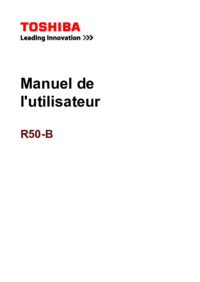

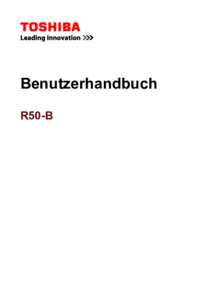



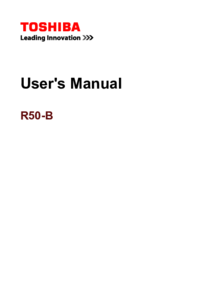
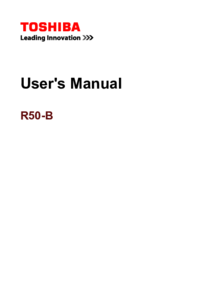





 (150 pages)
(150 pages)







Comments to this Manuals